ページの先頭です。
ここから本文です。
「ボタン/キー」ではHOLD、Fn、Ctrl、NumLock などのボタン/キーの設定をすることができます。
| 拡張設定 | 項目 | XZ6 | SZ6 SZ5 |
RZ6 RZ5 |
MX5 | LX6 LX5 |
|---|---|---|---|---|---|---|
| ボタン/キー | HOLDキー | - | - | - | - | ○ |
| HOLDボタン | - | - | ○ | ○ | - | |
| Fnキー | ○ | ○ | ○ | ○ | ○ | |
| NumLockキー | ○※ | ○※ | ○※ | ○※ | ○※ | |
| Fn/Ctrlキー | ○ | ○ | ○ | ○ | ○ |
※ 使用時にセットアップする必要があります。
 |
[Panasonic PC設定ユーティリティ]はこちら 左記のタイルで起動する Panasonic PC設定ユーティリティ は専用ページでご確認いただけます。 |
- 項目の右横に表示されている
 をクリックすると、本体内蔵の操作マニュアル(電子マニュアル)をご覧になれます。
をクリックすると、本体内蔵の操作マニュアル(電子マニュアル)をご覧になれます。
※ 最初にご覧になる時には、インターネットに接続して更新をしていただく必要があります。 - [既定に戻す]ボタンをクリックすると、設定を既定の状態(初期設定)に戻します。
HOLDキー(CF−LX6、LX5シリーズのみ)
HOLDボタンは装備されておりませんが、【Fn】キーを押しながら【ESC】キーを押し、タッチパッド動作を一時的に無効にすることができます。
※ HOLDモードを解除するには、再び、【Fn】キーを押しながら【ESC】キーを押してください。
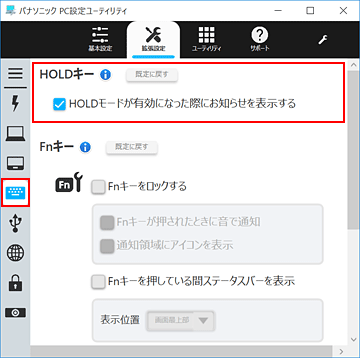
HOLDモードが有効になった際にお知らせを「表示する・しない」が設定できます。
初期設定では、チェックが入りお知らせを「表示する」状態に設定されています。
参考情報
HOLDボタン(CF-RZ6、RZ5、MX5シリーズのみ)
ラップトップモードでHOLDボタンを押したときのキーボードとタッチパッドの動作を設定します。
キーボードとタッチパッドの操作を一時的に無効化できます。
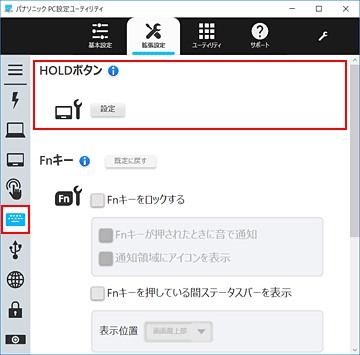
[設定]をクリックすると、HOLDボタンを利用するときの設定画面が表示されます。
参考情報
Fn キー
「Fn」キーのロックやステータスバーの表示に関する設定ができます。
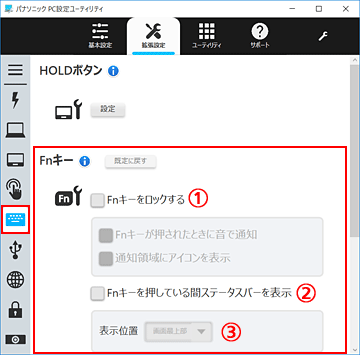
 「Fnキー」をロックする場合は、□にチェックをつけます。
「Fnキー」をロックする場合は、□にチェックをつけます。
初期設定ではFnキーはロックされていない設定になっています。
※ ロックをした場合の通知に関する設定ができます。 Fnキーを押している間にステータスバーを表示する場合は、□にチェックをつけます。
Fnキーを押している間にステータスバーを表示する場合は、□にチェックをつけます。
初期設定では、ステータスバーは表示されない設定になっています。 ステータスバーの表示と表示位置に関する設定ができます。
ステータスバーの表示と表示位置に関する設定ができます。
※ ステータスバーを表示する場合のみの設定になります。
NumLock キー
「NumLock」がオンになった際のお知らせ表示の有無に関する設定ができます。
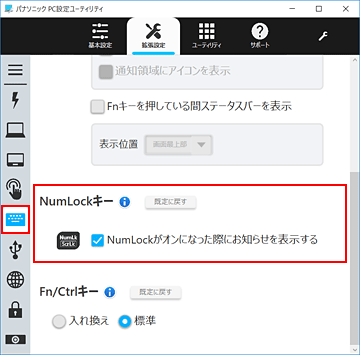
NumLockがオンになった際にお知らせを「表示する・しない」が設定できます。
初期設定では、チェックが入りお知らせを「表示する」状態に設定されています。
Fn/Ctrl キー
「Fn/Ctrl」キーを入れ替える設定ができます。
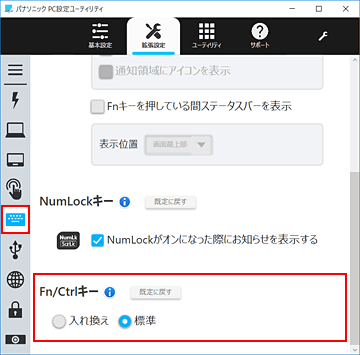
Fn/Ctrlキーを入れ替える設定ができます。
左端・右端の「Fnキー」を「Ctrlキー」の機能に入れ換えて使用することができます。
初期設定では「標準」に設定されています。

![[パナソニックPC設定ユーティリティ]拡張設定(ボタン/キー)](img/h2_title02_05.gif)